 |
|
Вывод на дисковый носитель
Программа Studio позволяет выводить фильмы непосредственно на диск VCD (VideoCD), диск S‑VCD (Super VideoCD), диски DVD, HD DVD и Blu-ray, если соответствующее оборудование для записи дисков установлено в системе.
Независимо от того, имеется ли устройство записи дисков, Studio позволяет также создавать в каталоге жесткого диска «образ диска» — набор файлов, содержащий ту же информацию, которая была бы записана на диск. Образ можно впоследствии записать на диск.
Форматы компакт-дисков
Если в вашей системе установлено устройство записи компакт-дисков или дисков DVD, Studio позволяет создавать диски VCD или S‑VCD как на носителях CD‑R, так и на CD‑RW.
Ваши диски VCD могут воспроизводиться:
· На проигрывателе VCD или S-VCD.
· На некоторых проигрывателях DVD. Большинство проигрывателей DVD могут работать с носителями CD‑RW, но многие не совсем надежно читают CD‑R. Почти все проигрыватели DVD могут работать с форматом VCD.
· На компьютере с CD- или DVD-дисководом и программным обеспечением для воспроизведения MPEG-1 (таким как Проигрыватель Windows Media).
Ваши диски S-VCD могут воспроизводиться:
· На проигрывателях S-VCD.
· На некоторых проигрывателях DVD. Большинство проигрывателей DVD могут работать с носителями CD‑RW, но многие не совсем уверенно читают CD‑R. Проигрыватели DVD, продаваемые в Европе и Северной Америке, обычно не могут читать диски S‑VCD, но проигрыватели, продаваемые в Азии, зачастую справляются с этой задачей.
· На компьютере с CD- или DVD-дисководом и программным обеспечением для воспроизведения MPEG-2.
DVD, HD DVD и Blu-ray
Если в системе имеется устройство записи дисков DVD, Studio позволяет создавать три типа диска DVD: стандартные (для проигрывателей DVD), в формате HD DVD для проигрывателей HD DVD, в формате AVCHD для проигрывателей Blu-ray.
Если в системе имеется устройство записи HD DVD или Blu-ray, можно записывать диски на любых записываемых носителях, поддерживаемых этим устройством.
Ваши стандартные диски DVD могут воспроизводиться:
· На любом проигрывателе DVD, умеющем работать с форматом записываемых DVD-дисков, создаваемых вашим устройством записи. Большинство проигрывателей умеют работать с распространенными форматами.
· На компьютере с DVD-дисководом и соответствующим программным обеспечением для воспроизведения.
· На любом проигрывателе HD DVD.
Ваши диски DVD и HD DVD в формате HD DVD могут воспроизводиться:
· На любом проигрывателе HD DVD, включая оснащенный дисководом Microsoft Xbox 360.
· На компьютере с дисководом HD DVD и соответствующим программным обеспечением для воспроизведения.
Диски Blu-ray или DVD в формате AVCHD могут воспроизводиться:
· На проигрывателях Panasonic DMP‑BD10, Playstation 3 и на большинстве других проигрывателей Blu-ray.
· На компьютере с дисководом Blu-ray и соответствующим программным обеспечением для воспроизведения.
Вывод фильма
Studio создает диск или образ диска в три этапа.
1. Сначала весь фильм должен быть заново просчитан для сохранения записываемых на диск данных в кодировке MPEG.
2. Затем диск должен быть скомпонован. На этом этапе Studio создает реальные файлы и структуру каталогов, которые будут использованы на диске.
3. Наконец, диск должен быть записан. (При создании не диска, а образа диска этот шаг отсутствует.)
Для вывода фильма на диск или в образ диска:
1. Щелкните вкладку «Диск», чтобы открыть следующий экран.

На двух круговых диаграммах отображается использование дискового пространства. На верхней показано пространство жесткого диска, которое потребуется для создания фильма, а на другой — расчетное время воспроизведения фильма с диска после записи.
Используйте кнопку «Папка»  для изменения папки на жестком диске, которая указана в Studio для хранения временных файлов. При создании образа диска он также будет находиться в этой папке. Кнопка сопоставления на нижнем экране позволяет выбирать, какое аппаратное средство записи дисков следует использовать, если доступны несколько таких устройств записи.
для изменения папки на жестком диске, которая указана в Studio для хранения временных файлов. При создании образа диска он также будет находиться в этой папке. Кнопка сопоставления на нижнем экране позволяет выбирать, какое аппаратное средство записи дисков следует использовать, если доступны несколько таких устройств записи.
2. Выберите используемый тип диска, затем — тот шаблон «Качество видео и использование диска», который лучше всего подходит для предстоящих действий.

Чтобы подкорректировать параметры вывода, выберите шаблон «Пользовательский» и нажмите кнопку Настройки, чтобы отобразить панель параметров Создание видеодиска.
3. Нажмите зеленую кнопку Создать видеодиск. Studio последовательно выполнит описанные этапы (просчет, компоновка и, при необходимости, запись), создав диск или образ диска в зависимости от того, что указано на панели параметров Создание видеодиска.
4. После окончания операции записи Studio вытолкнет диск.
Качество и емкость дисковых форматов
Дисковые форматы отличаются следующими параметрами, определяющими качество видеоматериала и емкость каждого формата:
· VCD. Диск может вмещать около 60 минут видео в формате MPEG-1, качество видео примерно вдвое хуже, чем у DVD.
· S-VCD. Диск может вмещать около 20 минут видео в формате MPEG-2, качество примерно на треть хуже, чем у DVD.
· DVD. Диск может вмещать около 60 минут высококачественного видео в формате MPEG-2 (120 минут, если устройство записи дисков поддерживает двухслойную запись).
· DVD (AVCHD). Каждый диск может вмещать около 40 минут видео AVCHD с полным качеством для каждого слоя.
· DVD (HD DVD). Каждый диск может вмещать около 24 минут видео DVD HD с полным качеством для каждого слоя.
· DVD HD. Каждый диск может вмещать около 160 минут видео DVD HD с полным качеством для каждого слоя.
|
|
| 
|
Вывод в файл
Studio может создавать файлы фильмов в следующих форматах:
· 3GP
· Только звук
· AVI
· DivX
· Flash Video
· Совместимый с iPod
· MPEG-1
· MPEG-2
· MPEG-4
· Real Media
· Совместимый с Sony PSP
· Windows Media
Выбор конкретного формата определяется потребностями аудитории и наличием аппаратных средств просмотра.
Размер файла вывода зависит как от выбранного формата файлов, так и от установки параметров сжатия для данного формата. Хотя параметры сжатия можно легко настроить для создания небольших файлов, следует помнить, что при увеличении степени сжатия ухудшается качество вывода.
Подробные настройки для большинство форматов можно задать, выбрав шаблон «Пользовательский» и нажав кнопку Настройки. При выборе остальных шаблонов загружаются настройки, оптимизированные для типичных ситуаций.
Если все параметры вывода заданы, нажмите кнопку Создать файл. Откроется окно обозревателя файлов, в котором можно указать имя и местоположение создаваемого видеофайла.
 В окне «Просмотр вывода» также имеется удобная функция запуска любого видеофайла с помощью проигрывателя Windows Media или Real Player. Это позволяет просмотреть файл вывода на внешнем проигрывателе сразу после его создания.
В окне «Просмотр вывода» также имеется удобная функция запуска любого видеофайла с помощью проигрывателя Windows Media или Real Player. Это позволяет просмотреть файл вывода на внешнем проигрывателе сразу после его создания.
Вкладка «Файл» окна «Просмотр вывода»
3GP
С помощью программы Studio можно создавать фильтры в этом широко используемом формате файлов, используя по своему выбору видеосжатие MPEG-4 или H.263 в сочетании с аудиосжатием AMR. Этот формат адаптирован для относительно нетребовательной к ресурсам обработки и возможностям хранения, свойственным мобильным телефонам.
Список шаблонов для файлов этого типа предлагает два размера кадров и одну из двух кодировок. Выберите «Малая» при 176x144 или «Очень малая» при 128x96.
Только звук
Иногда звуковая дорожка фильма без видеоряда может иметь самостоятельное значение. Отснятый в реальном времени концерт, видозаписи интервью или выступлений — примеры ситуаций, в которых может потребоваться аудиоверсия.
Программа Studio позволяет сохранить звуковую дорожку в форматах wav (PCM), mp3 или mp2.
Выберите шаблон, который лучше всего соответствует текущей задаче; либо выберите Пользовательский и нажмите кнопку Параметры чтобы открыть панель настроек Создание файла.
AVI
Хотя тип файла AVI для цифрового видео широко поддерживается как таковой, фактическое кодирование и декодирование видео и звуковых данных в AVI-файле выполняется отдельными программами – кодеками.
Studio поддерживает кодеки DV и MJPEG. Если нужно вывести фильм как AVI в каком-либо другом формате, можно использовать любой совместимый с DirectShow кодек, установленный на вашем ПК. Этот же кодек должен быть установлен и на ПК, который будет воспроизводить ваш цифровой фильм.
Выберите шаблон, который лучше всего соответствует текущей задаче; либо выберите Пользовательский и нажмите кнопку Настройка, чтобы открыть панель параметров Создание файла.
DivX
Этот формат файла, основанный на технологии сжатия видео файв формате MPEG-4, широко используется для распространения видеофайлов по Интернету. Он также поддерживается многими DivX-совместимыми устройствами, от проигрывателей DVD-дисков до портативных и карманных устройств.
Выберите настройку качества, которая лучше всего соответствует текущим требованиям; либо выберите Пользовательский и нажмите кнопку Настройка, чтобы открыть панель параметров Создание файла.
Flash Video
Studio поддерживает вывод в формате Flash Video (flv) версии 7. Практически все современные обозреватели способны отображать файлы в этом популярном формате, принятом на многих веб-узлах общественных сетей и новостных узлах.
Выберите шаблон качества, который лучше всего соответствует текущей задаче; либо выберите Пользовательский и нажмите кнопку Параметры, чтобы открыть панель настроек Создание файла.
Совместимый с iPod
Как и DivX, этот формат основан на технологии сжатия видеоизображения MPEG-4. Комбинация сильного сжатия с небольшим размером 320x240, в результате обеспечивает очень маленький размер файлов по сравнению с более расширенными форматами. Создаваемые файлы совместимы с популярными устройствами Video iPod и могут работать и с другими типами устройств.
Три готовых варианта качества представляют разные уровни данных, создавая разное соотношение между качеством и размером файла.
MPEG
MPEG-1 – изначальный формат файлов MPEG. Сжатие видео MPEG-1 используется на дисках VideoCD, но по остальным параметрам оно уже уступает более новым стандартам.
Формат MPEG-2 – преемник MPEG-1. В то время как формат MPEG-1 поддерживается на всех компьютерах с Windows 95 и более поздними операционными системами, файлы MPEG-2 и MPEG-4 могут воспроизводиться только на ПК, оборудованных программным обеспечением соответствующих декодеров. Оборудование для воспроизведения видео высокой четкости (HD, High Definition) поддерживают два шаблона MPEG-2.
MPEG-4 – это еще один член семьи MPEG. Он обеспечивает качество образа, эквивалентное MPEG-2, но с еще большим сжатием. Этот формат особенно выгоден для использования в Интернете. Два шаблона MPEG-4 (QCIF и QSIF) предназначены для создания видео размером «в четверть кадра» для просмотра с помощью мобильных телефонов; два других (CIF и SIF) создают полнокадровый вывод, подходящий для портативные средств просмотра.
Пользовательские шаблоны. Для всех вариантов MPEG шаблон Пользовательский позволяет настроить детальные параметры вывода фильма. Для этого нажмите кнопку Настройки, чтобы открыть панель параметров Создание файла.
Real Media
Видеофайлы формата Real Media предназначены для воспроизведения в Интернете. Фильмы Real Media может просмотреть любой пользователь по всему миру, у которого установлено программное обеспечение RealNetworks® RealPlayer®. Его можно бесплатно загрузить с веб-узла www.real.com.
Нажмите кнопку Параметры, чтобы настроить вывод с помощью панели параметров Создание файла – Real Media.
Совместимый с игровой приставкой Sony PSP
Это другой формат, основанный на технологии сжатия видеоизображения MPEG-4. Как и в случае совместимости с iPod, комбинация сильного сжатия с небольшим размером 320x240, в результате обеспечивает очень маленький размер файлов по сравнению с более расширенными форматами. Создаваемые файлы совместимы с популярными устройствами Sony PlayStation Portable и могут работать и с другими типами устройств.
Windows Media
Формат файлов Windows Media также предназначен для потокового воспроизведения в Интернете. Эти файлы могут быть воспроизведены на любом компьютере с установленным проигрывателем Windows Media – бесплатной программой, поставляемой корпорацией Майкрософт.
Нажмите кнопку Параметры, чтобы настроить вывод с помощью панели параметров Создание файла – Windows Media.